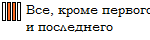Используйте диалог для выбора метода применения Power-элементов.
- Power-элементы - содержит список Power-элементов исходного компонента. В этом столбце показаны:
- Значок элемента
- Для элементов-отверстий - их назначение. Например, Под толкатели (с зазором).
- Для других элементов - имя элемента.
Прим.: Наведите курсор на назначение отверстие, чтобы открыть имя тела Power-элемента.Выберите Power-элемент в списке, чтобы подсветить строку диалога и целевой компонент в графическом окне и добавить инструментарий к Power-элементу в графическом окне.
- Применить к - в каждом Power-элементе хранится правило его применения. Эти правила основаны на порядке, в котором исходный компонент (например, винт) вставляется в целевые компоненты (например, плиту). Таким образом, к Первой плите применяется ступенчатое отверстие с зазором под винт.
У всех исходных компонентов есть вектор направления, обозначаемый синей стрелкой. Это направление можно изменить с помощью кнопки Изменить Направление в диалоге Установить расширенные свойства для Power-элементов. Первое пересечение - это ближайшая точка по этому направлению на исходном компоненте, Последнее пересечение - самая дальняя точка.
Для данного набора пересечений между исходным и целевым компонентами данный столбец показывает на то, как нужно применить Power-элементы. Эти опции позволяют конкретизировать, копируется ли Power-элемент в определённый целевой компонент, основанный на порядке пересечения целевых компонентов. Опции, которые могут встретиться в данном столбце, объясняются в следующей таблице:
|
Применить к |
Действие |
|
|
Копировать элемент во все компоненты. |
|
|
Копировать элемент во все компоненты, кроме первого. |
|
|
Копировать во все целевые компоненты, кроме первого и последнего. |
|
|
Копировать элемент во все компоненты, кроме последнего. |
|
|
Копировать элемент во все компоненты, кроме n-го. Например, если n равно 3, элемент будет скопирован во все компоненты, кроме третьего. |
|
|
Копировать элемент только в первый компонент. |
|
|
Копировать элемент только в первый и последний компонент. |
|
|
Копировать элемент только в первый и второй компонент. |
|
|
Копировать элемент только в последний компонент. |
|
|
Копировать элемент только в последний и предпоследний компонент. |
|
|
Копировать элемент только в n-й компонент. Например, если n равно 3, элемент будет скопирован только в третий компонент. |
 - все целевые компоненты, пересекающиеся с исходным, показаны в столбце диалога Сводная информация Power-элементов. Порядок расположения целевых компонентов в столбце определяется порядком, в котором они пересекаются с исходным компонентом. Используйте кнопки целевых компонентов
- все целевые компоненты, пересекающиеся с исходным, показаны в столбце диалога Сводная информация Power-элементов. Порядок расположения целевых компонентов в столбце определяется порядком, в котором они пересекаются с исходным компонентом. Используйте кнопки целевых компонентов 
 , чтобы изменить порядок их пересечения.
, чтобы изменить порядок их пересечения.
Выберите целевой столбец или опцию в целевом столбце, чтобы подсветить столбец или ячейку сводки и цель в графическом окне, и добавить инструментарий к соответствующему Power-элементу. Выберите или погасите применение этого элемента. Выберите
 или погасите
или погасите  применение этого элемента.
применение этого элемента.
- Исходный компонент - выберите исходный компонент из выпадающего списка. Для четырех болтов в выпадающем списке содержатся 4 опции. После выбора исходного компонента можно выбрать опции для каждого Power-элемента в таблице компонентов.
 — все поля опций возвращаются к значениям по умолчанию, которые указаны в исходных и целевых компонентах сборки. Если целевые компоненты в диалоге были переупорядочены, они применяются в соответствующем порядке.
Прим.: Если диалог Сводка Power-элементов активирован с помощью диалога Создать Power-элементы, только выбранные исходные компоненты отобразятся в диалоге Выбрать исходный компонент.
— все поля опций возвращаются к значениям по умолчанию, которые указаны в исходных и целевых компонентах сборки. Если целевые компоненты в диалоге были переупорядочены, они применяются в соответствующем порядке.
Прим.: Если диалог Сводка Power-элементов активирован с помощью диалога Создать Power-элементы, только выбранные исходные компоненты отобразятся в диалоге Выбрать исходный компонент.- Группировать схожие блоки - выберите эту опцию, чтобы группировать подобные исходные компоненты в одном месте. Несколько компонентов можно изменить путём изменения только одного компонента.
На примере показаны четыре идентичных компонента:
- Откройте диалог Сводная информация Power-элементов. Выпадающий список Исходные компоненты содержит все четыре компонента:
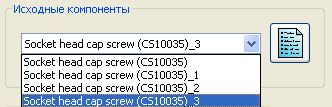
- Выберите опцию Группировать схожие блоки. В выпадающем списке Исходные компоненты содержится один объект.
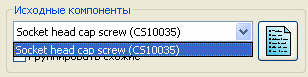
- Отключите опцию Зенкованное в диалоге Сводная информация Power-элементов. Данное изменение применяется ко всем компонентам группы.
- Откройте диалог Сводная информация Power-элементов. Выпадающий список Исходные компоненты содержит все четыре компонента:
- Целевые компоненты - кнопки этого раздела подсвечиваются при выборе столбца целевого пересечения:
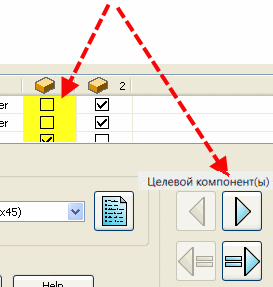
Используйте эти кнопки для изменения порядка пересечения целевых компонентов с выбранными исходными:
-
 - пересечения переупорядочиваются, и текущий выбор перемещается на порядок вверх. В диалоге текущий целевой компонент смещается на один столбец влево.
- пересечения переупорядочиваются, и текущий выбор перемещается на порядок вверх. В диалоге текущий целевой компонент смещается на один столбец влево.
-
 - пересечения переупорядочиваются, и текущий выбор перемещается на порядок вниз. В диалоге текущий целевой компонент смещается на один столбец вправо. Нажатие этой кнопки задаёт целевому пересечению то же значение, какое было у предыдущего пересечения.
- пересечения переупорядочиваются, и текущий выбор перемещается на порядок вниз. В диалоге текущий целевой компонент смещается на один столбец вправо. Нажатие этой кнопки задаёт целевому пересечению то же значение, какое было у предыдущего пересечения.
-
 - добавляет выбранный компонент как цель. Цель всегда добавляется к последнему пересечению. Можно изменить порядок пересечения этого компонента и задать применение Power-элементов. Эта кнопка неактивна, если выбранный компонент уже является целевым.
- добавляет выбранный компонент как цель. Цель всегда добавляется к последнему пересечению. Можно изменить порядок пересечения этого компонента и задать применение Power-элементов. Эта кнопка неактивна, если выбранный компонент уже является целевым.
-
 - удаляет выбранную цель. Компонент будет удалён из порядка пересечения, и Power-элементы в нём использованы не будут.
- удаляет выбранную цель. Компонент будет удалён из порядка пересечения, и Power-элементы в нём использованы не будут.
-
Можно сделать целевое пересечение тем же, что и предыдущее (или следующее), используя следующие кнопки:
-
 - задаёт целевое пересечение идентичным предыдущему. В примере имеется три столбца целевых пересечений, и иллюстрируется принцип работы этой опции:
- задаёт целевое пересечение идентичным предыдущему. В примере имеется три столбца целевых пересечений, и иллюстрируется принцип работы этой опции:
- Выберите столбец 2:
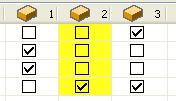
- Нажмите кнопку
 . Столбцы целевых пересечений обновляются; сейчас там два первых пересечения.
. Столбцы целевых пересечений обновляются; сейчас там два первых пересечения.
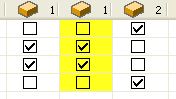
 — задаёт целевое пересечение идентичным текущему.
— задаёт целевое пересечение идентичным текущему.
В примере имеется три столбца целевых пересечений, и иллюстрируется принцип работы этой опции:
- Выберите столбец 2:
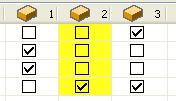
- Нажмите кнопку
 . Столбцы целевых пересечений обновляются; сейчас там два вторых пересечения:
. Столбцы целевых пересечений обновляются; сейчас там два вторых пересечения:
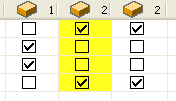
 — переопределяет порядок целевого столбца по умолчанию и применяет его.
— переопределяет порядок целевого столбца по умолчанию и применяет его.
- OK - сохраняет изменения и закрывает диалог. Опции применяются, и Power-элементы обновляются. Если диалог Сводка Power-элементов открыт с помощью кнопки Сводка в диалоге Создать Power-элементы, этот диалог закрывается.